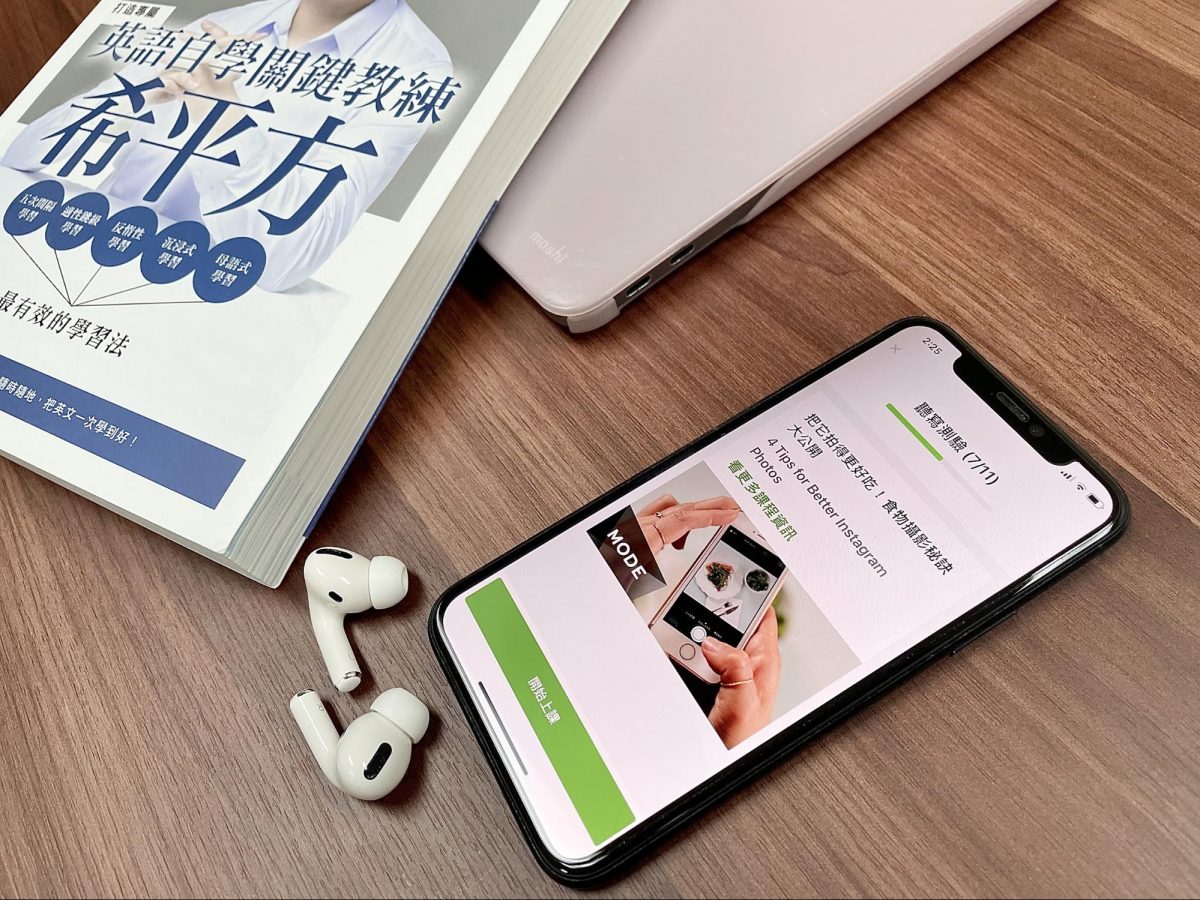
試過了許多方式學英文,但是遇到要開口說的場合,卻又無法開口說或者永遠有背不完的單字好痛苦,這是很多人都碰到過的難題。
今天要介紹的希平方「攻其不背」線上英文課程主打學英文不用背,使用獨家希式五次間隔學習法來上課,讓你在上課的過程中就不知不覺就把單字背起來了!
希平方「攻其不背」課程特色
- 反惰性學習法:有計畫的課程每天強迫自己學習的方式,有效地將單字牢牢記住。
- 五次間隔學習法:透過學習、記憶、交叉學習、喚醒記憶的方式,讓短期記憶變成長期記憶。
- 適性跳級學習法:即時AI檢測機制,在學習過程中課程會增加適度挑戰性,提升英文學習效率。
- 母語式學習法:跟著影片學習英文母語人士的思考邏輯,進而培養自然的英文語感。
- 沉浸式學習法:反覆練習影片中的情境及大量的聽、說、讀、寫課程,現實中遇到同樣情境時會更有信心的大聲開口說英文。
希平方「攻其不背」網站及 App 使用介面介紹
電腦上的介面很清爽,且沒有太多的複雜功能,按鈕也都很直覺,馬上就能找到想使用的功能。
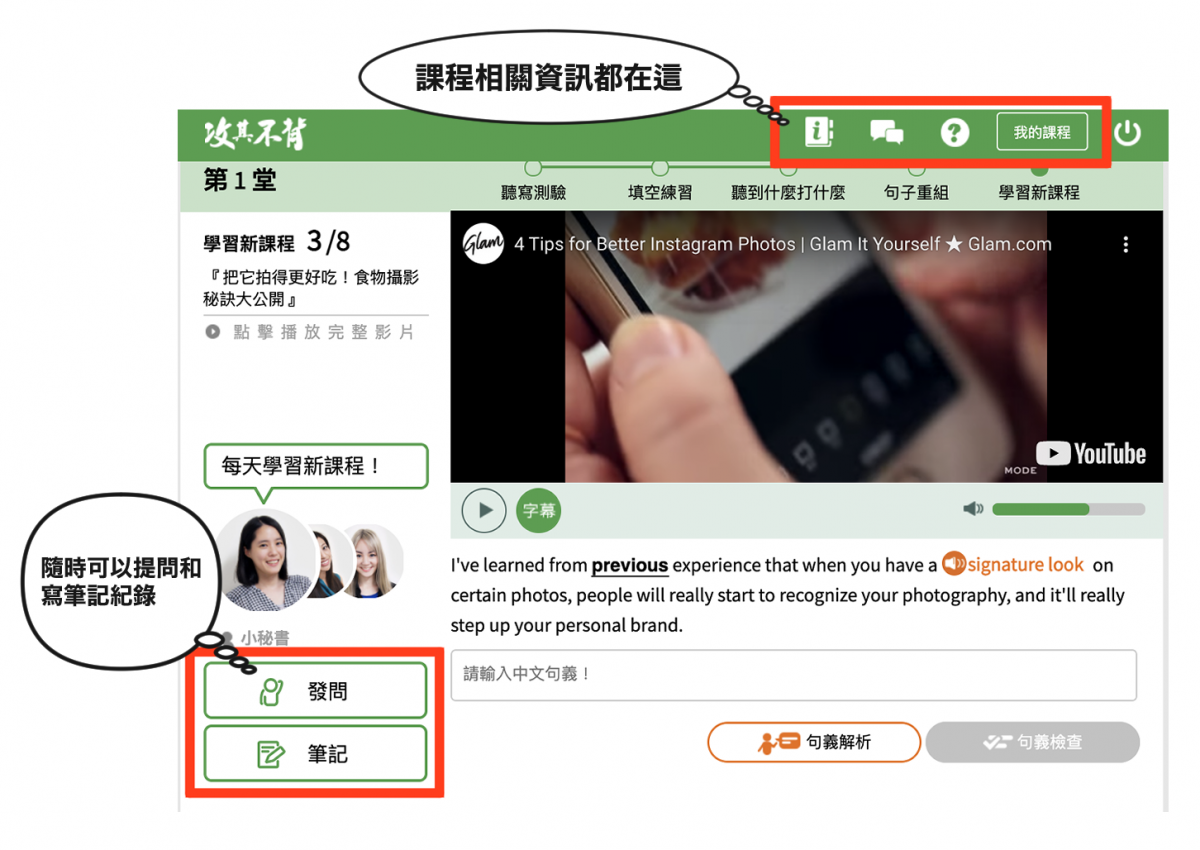
App的操作介面也是相當方便,容易上手。
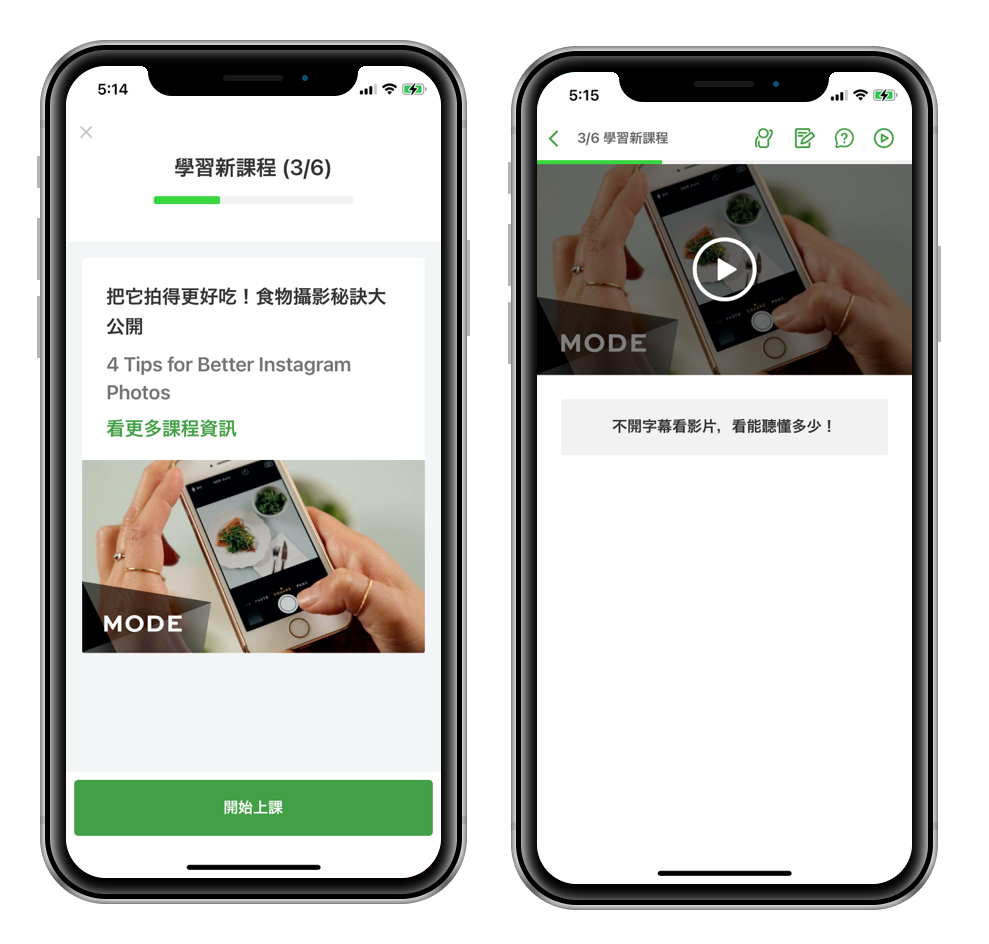
除了可以隨時可以查詢自己的課程相關資料,還有提醒上課的鬧鐘功能可以設定!
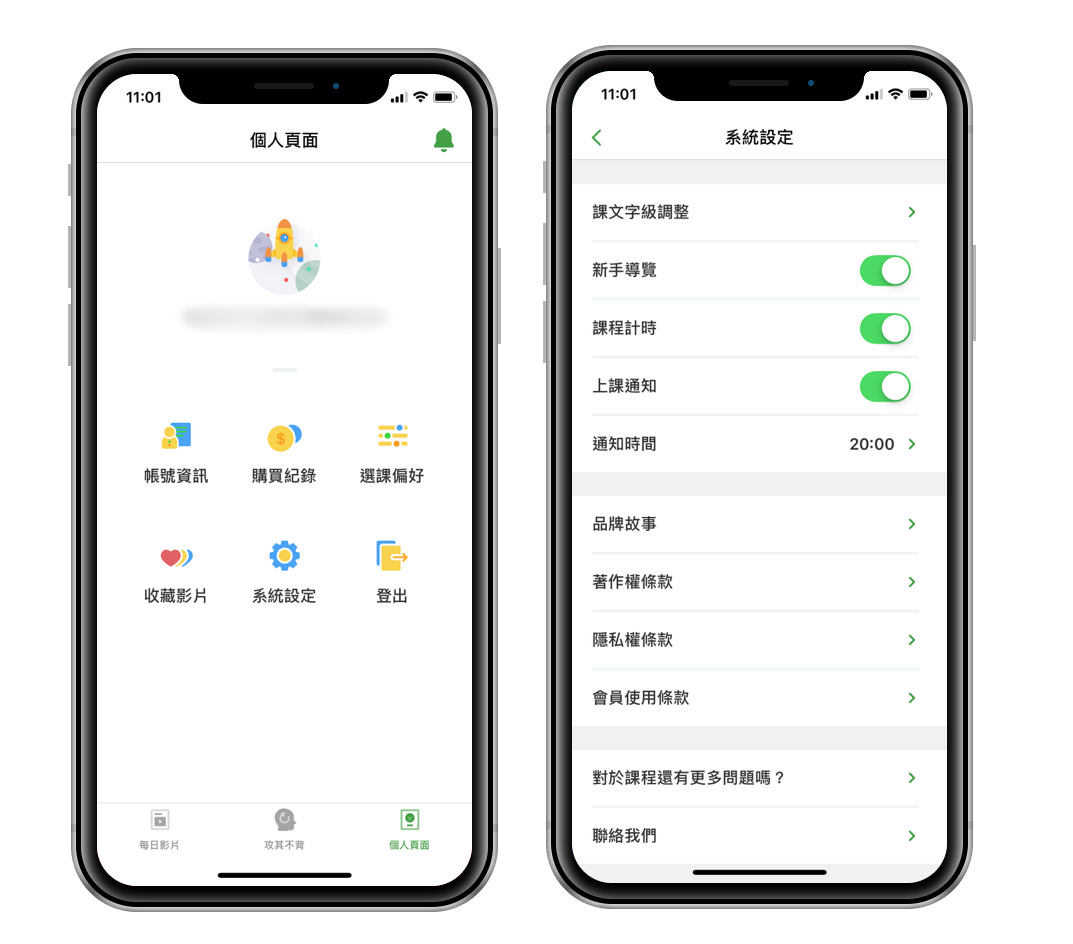
暸解更多課程資訊:請點此
希式獨家「五次間隔學習」課程內容介紹
希平方「攻其不背」課程,有個非常重要的個人化設計,就是可以選擇自己有興趣的題材來學習,活用貼近生活的 Youtube 影片, 課程題材也很豐富,例如:有攝影、投資、說話技巧等等。因為筆者對攝影有興趣,就選擇了跟攝影相關的題目。
練聽力、學單字
開始上課時,會先讓你看影片,系統預設是不會開啟字幕的方式,先聽聽看在影片中的人在講什麼,接著可以再打開字幕,看看跟自己聽到的內容有什麼差別。並且,整套課程的影片都不需要自己手動按重複播放功能,就會自動重複播放唷!
按下「顯示字幕」按鈕之後,就可以根據自己不懂的單字查詢,還能聽老師整句的句義解析。再試著打字輸入自己翻譯的中文,比對跟解答有什麼差別。
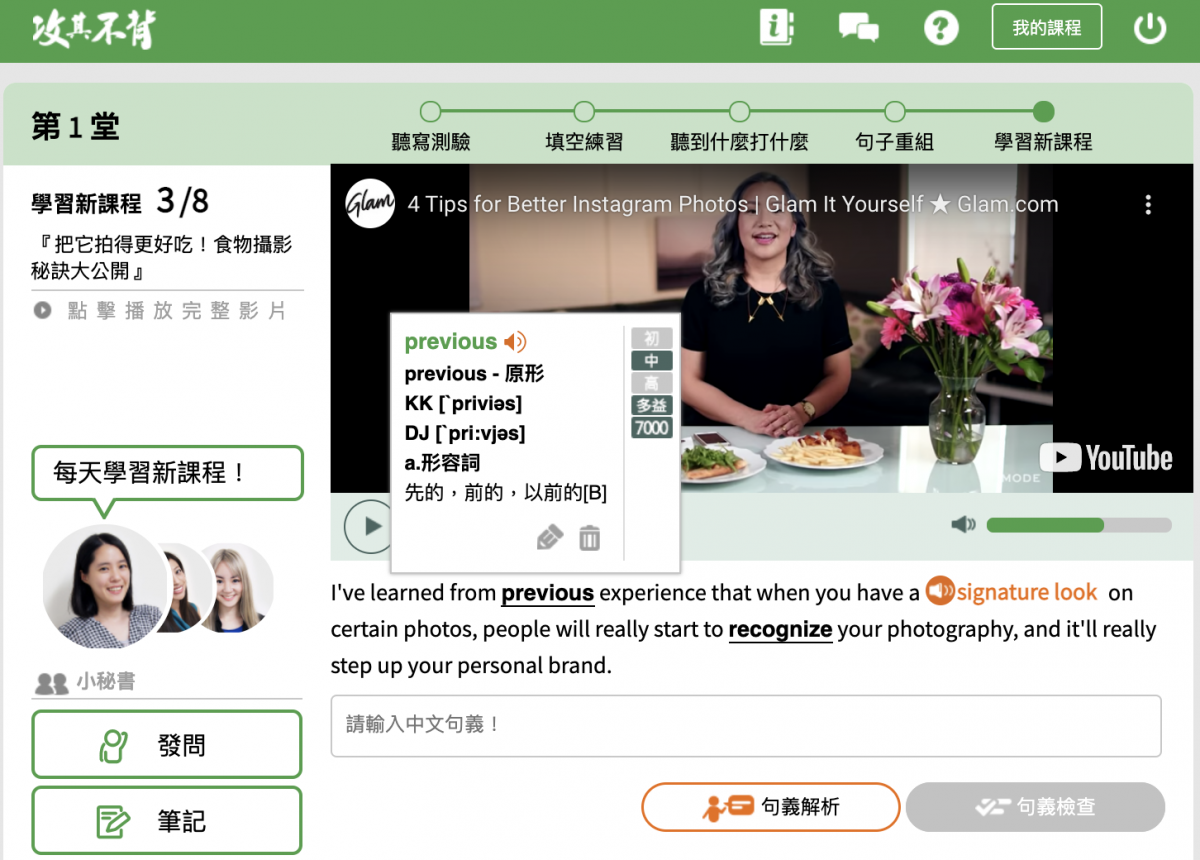 (⬆電腦系統畫面操作示範)
(⬆電腦系統畫面操作示範)
而且,無論是電腦系統或者手機 App系統,都能直接點選想認識的單字、片語聽老師解釋。
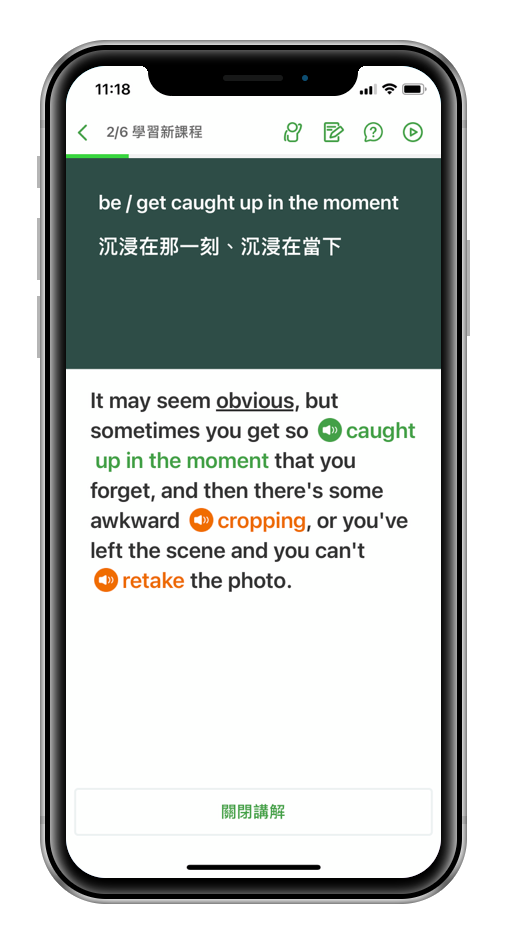 (⬆手機 App 畫面操作示範)
(⬆手機 App 畫面操作示範)
錄音比對系統:聽自己的英文發音
希平方的錄音比對的功能,可以在聽過一遍影片的內容之後,馬上將自己的發音錄下來,並且可以重複比對自己的發音和影片或老師的發音有哪些不同。也可以重新錄音,不斷的重複錄音比對,直到自己滿意為止。這邊需要注意的是,電腦版的錄音比對功能需要使用Google Chrome喲!
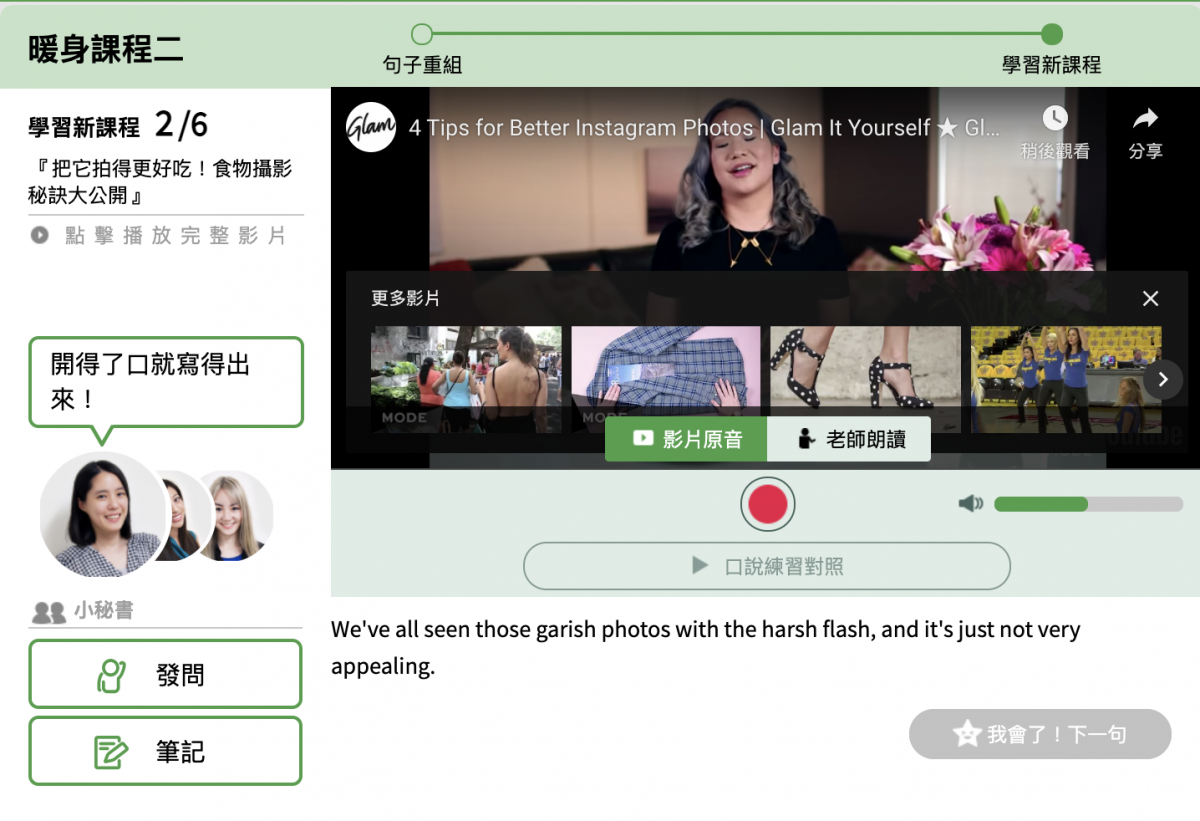 (⬆電腦系統畫面操作示範)
(⬆電腦系統畫面操作示範)
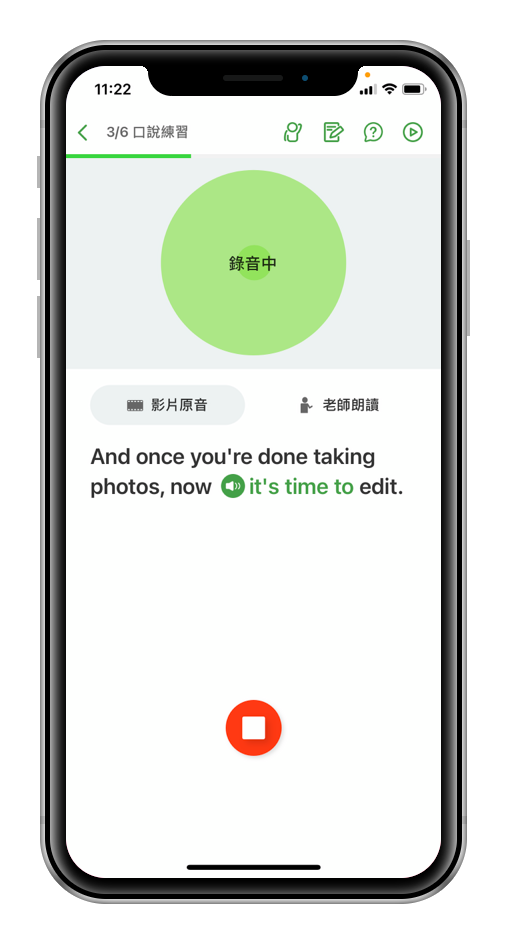 (⬆手機 App 畫面操作示範)
(⬆手機 App 畫面操作示範)
練英打也能練拼字
聽到什麼打什麼課程也很有趣,雖然是打字,但是其實訓練的不只是你的聽力,同時也訓練英打速度和拼字練習,如果真的打不出單字,下方都會有解答可以參考。
有時候英文語速過快跟不上的時候也很容易漏聽到一些字,這時候就可以參考下方的解答輸入。
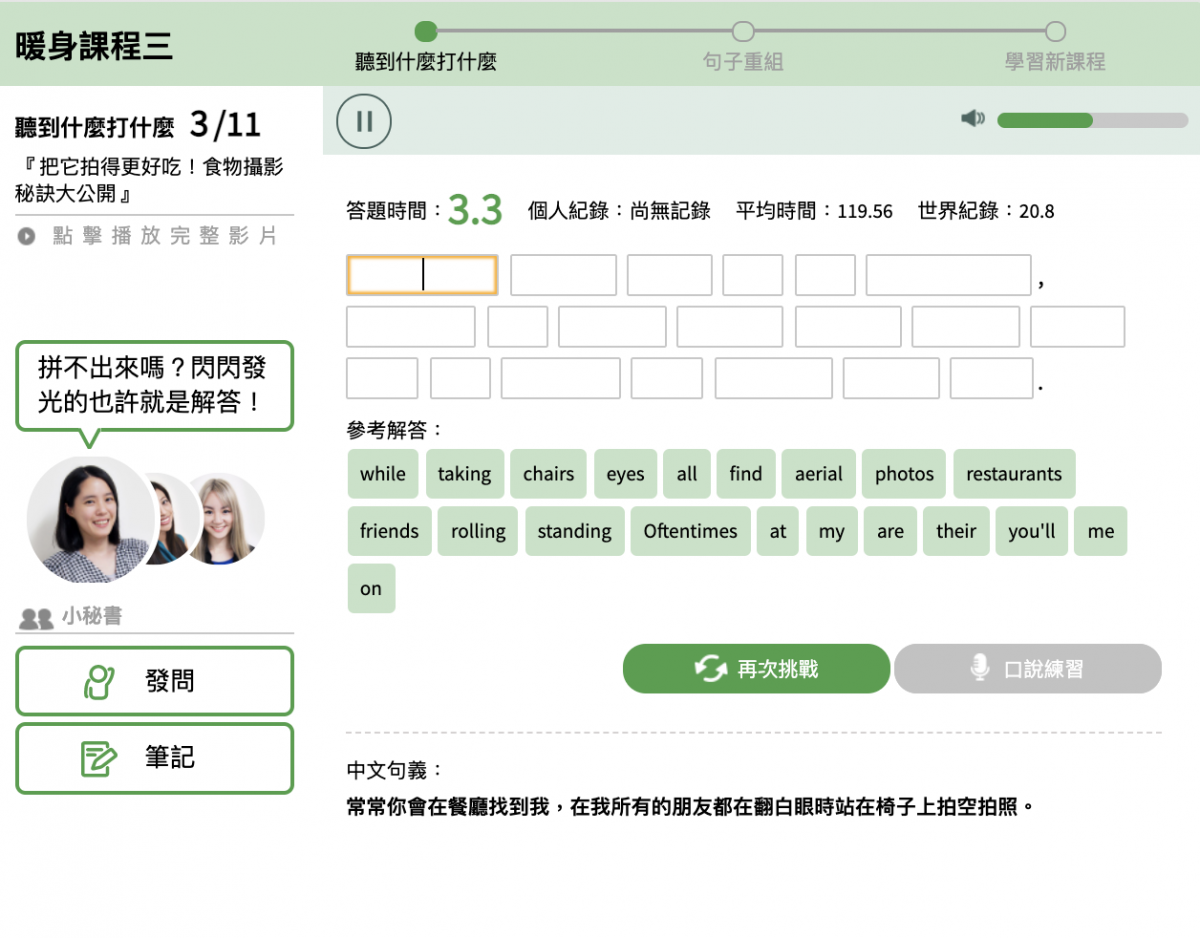 (⬆電腦系統畫面操作示範)
(⬆電腦系統畫面操作示範)
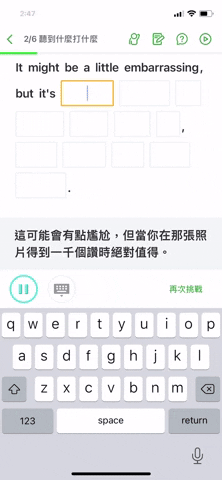
(⬆手機 App畫面操作示範)
句子重組
句子重組的課程也是在訓練我們的聽力,這次不用輸入英文單字,只需要點選黃色的選擇框即可。學習的過程就像在玩遊戲一樣,不知不覺想要多挑戰自己的速度呢!
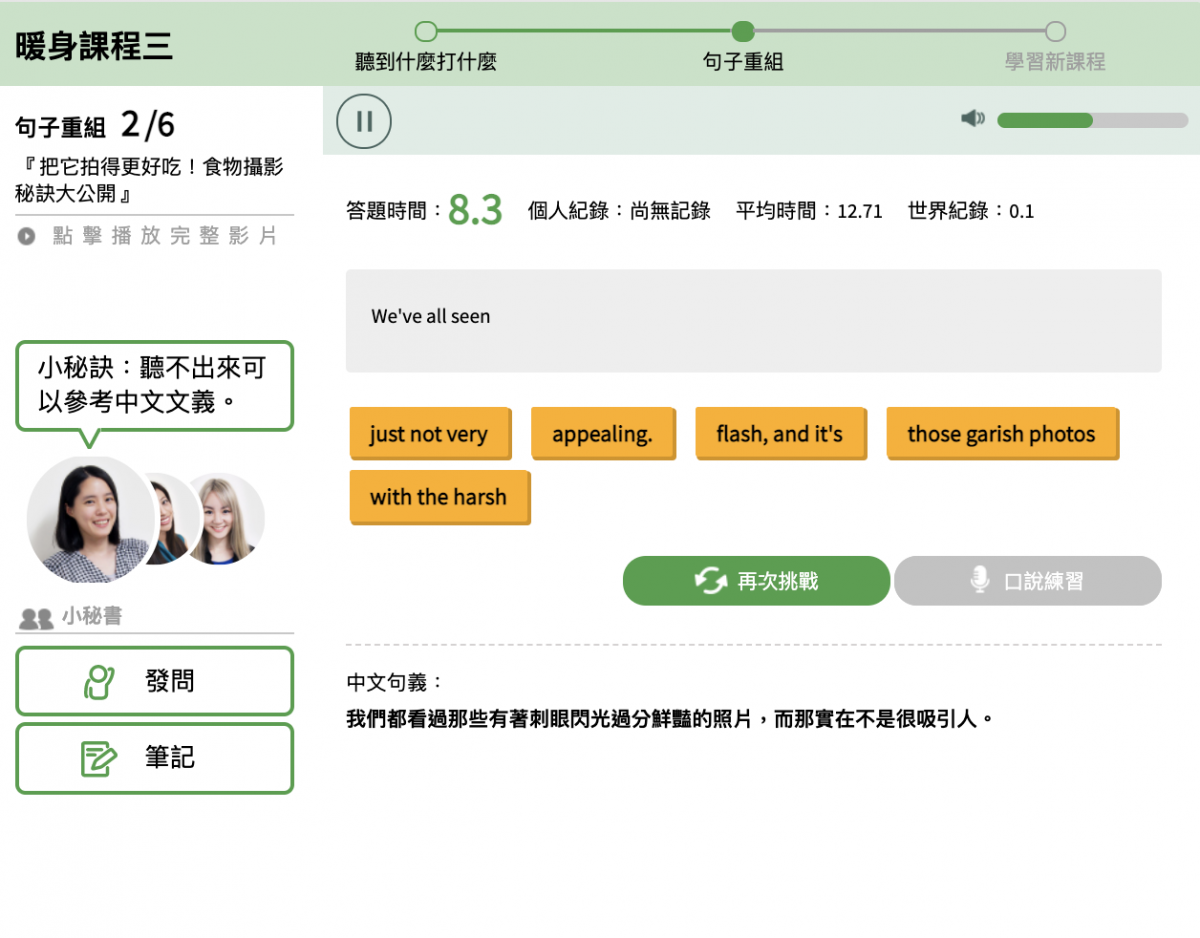 (⬆電腦系統畫面操作示範)
(⬆電腦系統畫面操作示範)
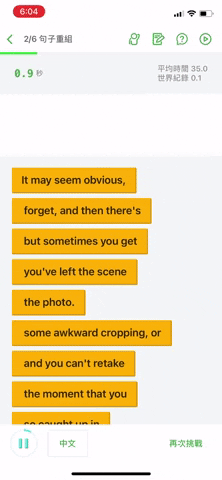
(⬆手機 App 畫面操作示範)
課程總複習
課程的最後一階段,會針對在上課過程中我們查詢過的單字、片語來做複習。再次加深不熟的單字的印象。課程上到這裡,到我的學習紀錄中查詢,還能看到目前為止已經學習到多少單字。這堂課上完之後,不知不覺也已經學會了131個單字。
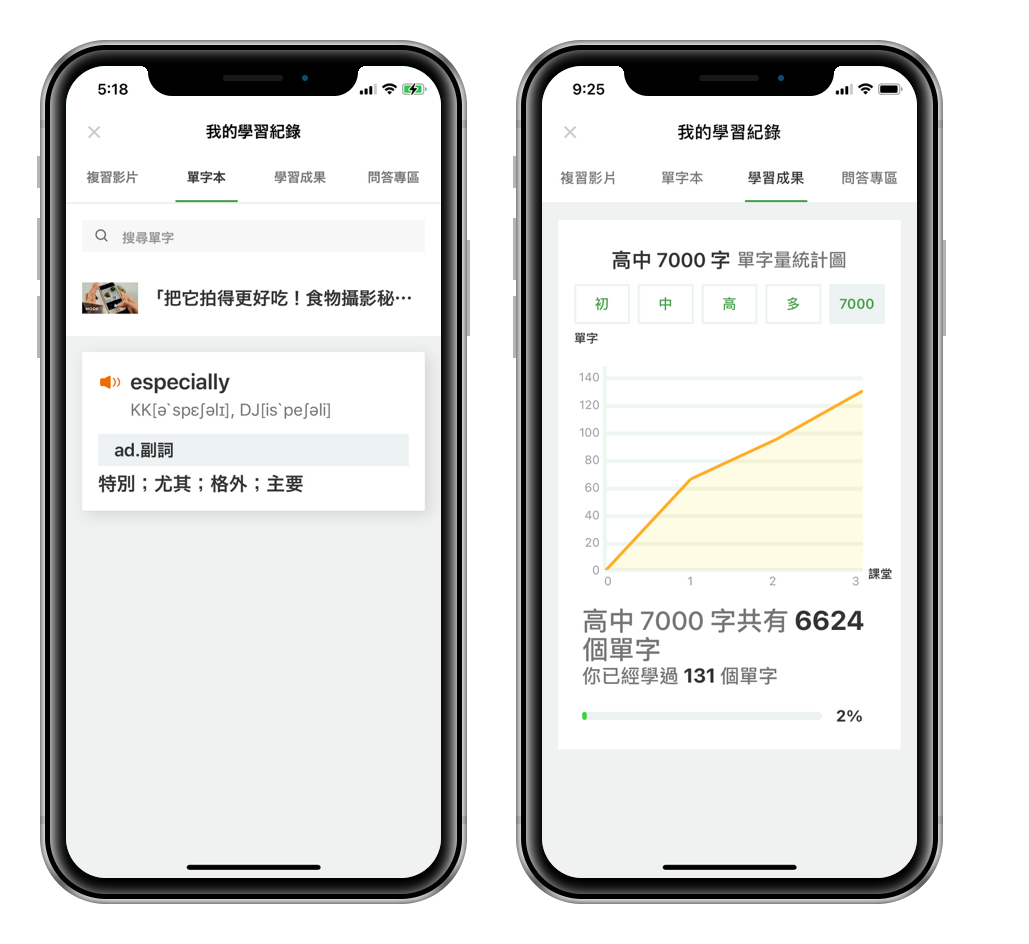
(⬆手機 App 畫面操作示範)
課程最後的總複習測驗,馬上能測驗出自己是否有將課程內容吸收。
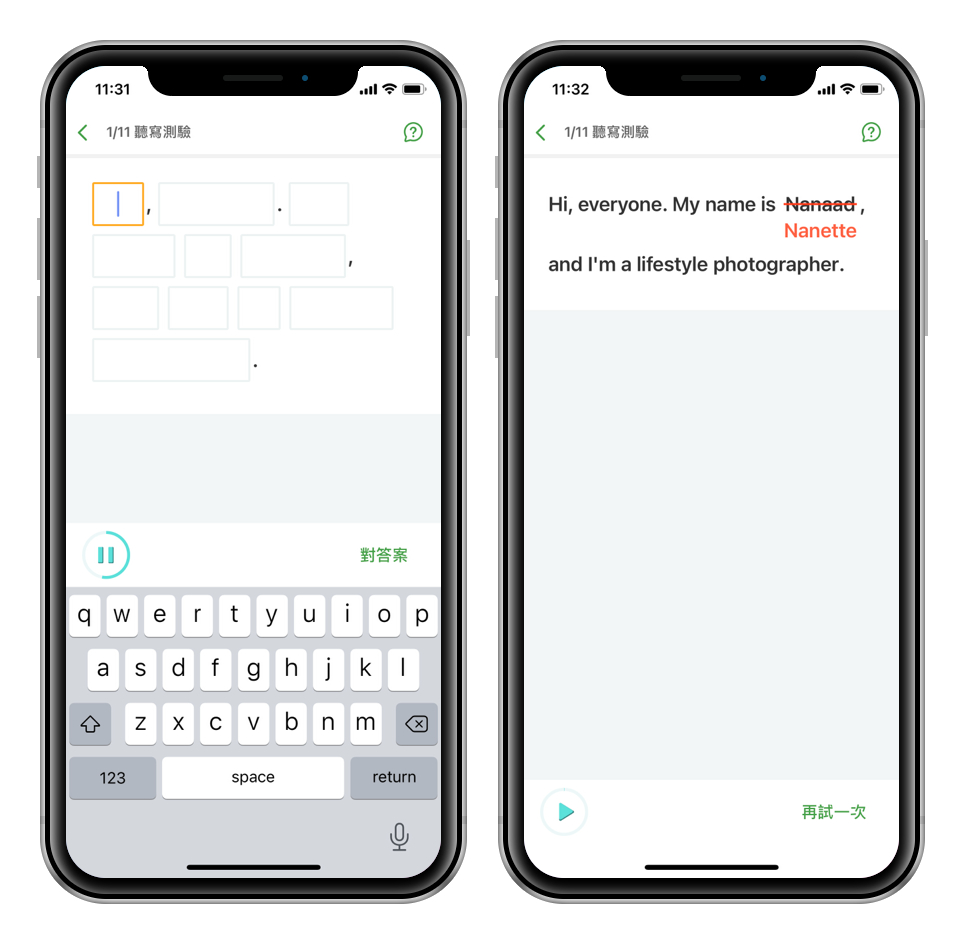
隨時提問系統
如果遇到了不會的文法和句型,都會很希望有人能夠幫自己解答。希平方攻其不背的線上英文課程的隨時提問系統,遇到問題馬上都可以提問,線上老師們也都會儘速回覆,而且很熱心地和同學互動。
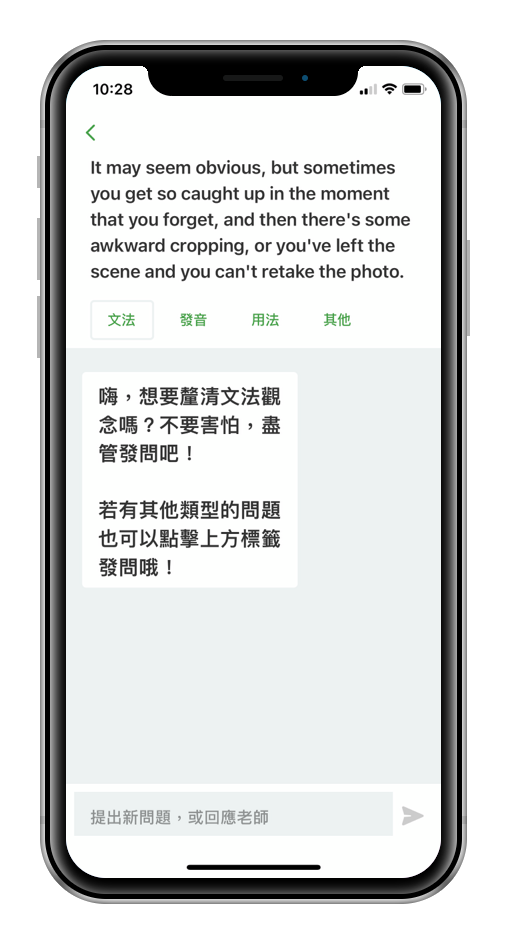
(⬆手機 App 畫面操作示範)
暸解更多課程資訊:請點此
體驗後的學習心得
以前背單字、學英文的方式,不外乎是透過單字書、狂看美劇、聽外文歌等等…但這樣學習有很多不便之處。
像是單字書,很容易快速背起來之後又快速忘記,因為記憶的方式只有眼睛跟頭腦,不容易加強單字的印象,常常背一個單字就忘一個單字。希平方的「聽什麼、打什麼」功能,一方面訓練聽力,另一方面也藉由打字加強對單字的印象,進而理解整段話的前後文,真正的對單字的意思有更深的理解。
另外像是聽力練習,也可以透過有興趣的影片,一邊對照字幕一邊聽(還可以即時查單字意思,不用拿著字典App在旁邊,比看美劇學得更扎實),以前我也曾試過看美劇學英文,但演員講的話可能太道地或太快了…字典都來不及查對話就過了,或者不開字幕就完全看不懂,開了字幕又會下意識地用看的,最後完全沒學到英文;希平方的聽力練習就補足了這塊。
除了聽力練習、打字訓練以外,還有口語、句子重組等,並且透過有計畫性的安排學習,將同一份課程,由淺入深,分成五次間隔複習,不知不覺間就能背下單字,這就是希平方「攻其不背」課程的最大特色,讓大腦將短期記憶轉變為長期記憶。實際使用起來確實相當有感,像 atmosphere 這個字,我就是因為學習過程中,課程不斷地幫你複習這個單字的關係而牢牢記住了,如果是以前一定一下就忘記,而這只是我這次體驗中不知不覺記下的眾多單字之一。
口說練習也是課程中很重要的部分,學習英文不外乎也想要可以開口跟外國人聊天,藉由希平方的口說錄音比對,可以掌握到自然的發音語調,當真正遇到要開口的場合時,也不會擔心對方可能聽不懂自己的發音而不敢開口。
另外,希平方有多種特色課程(財經、攝影…etc)可以選擇,讓上課不再死板無趣、枯燥無味,透過自己有興趣的課程,學習的速度更加快速。學習課程不只局限於電腦,手機 App 版無時無刻都可以快速學習,就算遇到問題,也可以線上留言詢問老師,老師們都會儘速回覆;最後,還能透過學習成果統計,隨時查看目前課程的學習進度,掌握到自己已經學過了多少單字;且能隨時複習還不熟悉的單字,或者重新複習學習過的課程影片,推薦給想要利用零碎時間,輕鬆背下許多單字的學生或上班族使用!
暸解更多課程資訊:請點此
如果想知道更多關於 Apple 的消息、教學、小技巧或是科技新知,一定要點擊以下任一 LOGO,追蹤我們的 Facebook 粉絲團、訂閱 IG、YouTube 以及 Telegram。
*本文章內容含合作宣傳
iPad mini 7 開箱體驗分享:內裝全面升級,依舊是無可取代的平板小鋼炮!

自 Apple Intelligence 推出後蘋果就開始加快旗下產品的升級節奏,端出不少「專為 Apple Intelligence 打造」的產品;今年 10 月 iPad mini 也搭上了這班順風車進行內裝全面升級。
好不好用?值不值得買?這邊就來帶大家開箱這台獨一無二的平板小鋼炮 iPad mini 7。
iPad mini 7 外觀與升級重點
iPad mini 7 外觀與設計
首先,外觀部分完全沒變,iPad mini 7 依舊是蘋果標誌性的直角邊框搭配全螢幕設計。

機身三圍、重量、螢幕大小、按鍵配置、喇叭孔數量、鏡頭與閃光燈的位置等等也都跟 iPad mini 6 完全一樣,代表配件是可以共用的。


外觀上唯二的不同,第一就是顏色變了,iPad mini 7 將原本的粉紅色替換成跟 iPad Air 6 一樣的藍色。

而舊有的「太空灰色」、「星光色」、「紫色」在 iPad mini 7 上則是以更柔的方式呈現;像我手上這台紫色的 iPad mini 7 色調明顯比 iPad mini 6 的紫色還要清淡,某些角度下還會有一點點偏粉的感覺。
第二則是加入近幾年 iPad 新機型都有的象徵性機型刻字,這也是辨認 iPad mini 7 最簡單直接的方式。

iPad mini 7 升級重點
今年 iPad mini 7 的升級思路基本上就跟 iPad Air 6 一樣屬於「舊瓶裝新酒」,所有的升級種點都擺在內部規格的提升,這邊來幫大家複習一下 iPad mini 7 究竟升級了哪些東西。
- 使用「閹割版」A17 Pro 晶片,支援 Apple Intelligence。
- 記憶體提升至 8GB。
- USB-C 連接埠傳輸速度升級為 USB 3。
- 前、後相機算法升級,支援 Smart HDR 4。
- 支援 Wi-Fi 6E 與藍牙 5.3。
- 無實體 SIM 卡槽,僅支援使用 eSIM。
- 僅支援 Apple Pencil Pro 與 USB-C Apple Pencil。
|
詳細 iPad mini 7 重點說明》 |

不過我想大家看上面這些升級項目應該蠻無感的,那就直接來看看我個人對於 iPad mini 7 的使用感受吧。
外出不嫌大、日常使用不嫌小,任何情境都好用!
iPad mini 7 最大的特色或者說無可取代的長處就是「mini」;猶如筆記本般的輕巧機身,造就出其他全尺寸 iPad 無法比擬的絕佳手感與便攜性,外出不嫌大、日常使用也不嫌小,讓 iPad mini 7 在任何情境下都非常方便好用。

iPad mini 7 整體尺寸比 B6 紙略大一些,下面也用 iPhone 16 Pro Max(6.9″)與 M1 iPad Pro(11″)搭配比較,幫助大家能夠更直觀的暸解 iPad mini 7 的實際大小。

我基本上就是把 iPad mini 7 當成一台手機在用;不僅攜帶無負擔、而且隨時隨地都可以毫無顧忌的拿出來單手捧著滑,長時間使用也不會覺得重手、不舒服。

放在桌上也不會佔用太多空間,尤其是高鐵、飛機那種座位上的小桌板,就完全能夠發揮出 iPad mini 7 小身板的優勢;若將「便攜性」作為第一考量,我會非常推薦 iPad mini 7。

螢幕太小,不適合過於複雜的操作
不過 iPad mini 7 的小巧同時也是個雙面刃;因為 8.3″ 的螢幕對於像是「畫面分割」或「多開 App」等 複雜操作來說實在太小了、畫面看起來會非常擁擠,不適合拿來當作生產力工具,我覺得這會是購買 iPad mini 7 前需要考量的一大重點。

「果凍顯示」完全不影響日常使用
說到螢幕,也來回答頗受用戶關心的「果凍顯示」是否會影響日常使用?
我可以很負責任的說:「日常使用完全不用擔心 iPad mini 7 會有果凍顯示(果凍螢幕)的問題。主要原因有 2 點:
第一,中國專門拆解與分析電子產品的頻道《微機分》指出,雖然 iPad mini 7 的螢幕依舊維持從右向左橫向更新,不過蘋果應該有縮短螢幕每一幀更新的時間間隔來減緩果凍效應;先前有外媒進行實測也表示 iPad mini 7 的果凍效應對比 iPad mini 6 有大幅改善。
|
延伸閱讀》 |
第二,螢幕的果凍螢幕是要快速來回滑動才有可能會看的出來,但這樣的測試手法已經脫離日常使用情境(你平常沒事也不會這樣用),對於普通用戶來說真的不用杞人憂天。
除此之外,這塊 8.3″ 的 Liquid Retina 螢幕基本上沒什麼好挑惕的,維持蘋果一貫的高水準顯示品質。

至於 60Hz 的部分,蘋果就是不給 ProMotion 你也拿他沒辦法,剩下的就是個人觀感與想法問題;看的出來但能接受那就可以買、看不出來那對你沒影響、看的出來又很在意的話那 iPad mini 7 並不適合你,請改選 iPad Pro。
A17 Pro 即使是閹割版,性能依舊足夠使用
雖說 iPad mini 7 搭載的是少一顆 GPU 核心的閹割版 A17 Pro 晶片,但少這一顆 GPU 核心只影響約 4.6% 左右的性能,一般正常用不會感受到太明顯的差異,對於像是瀏覽網頁、逛社群、看電子書、做筆記、玩遊戲、剪片等等已經足夠使用。

相比於性能,比較有感的其實是 8GB 記憶體,除了支援使用 Apple Intelligence,也能拿來玩近幾年蘋果強推的 3A 遊戲大作,最重要的是可以帶來更流暢的 App 體驗;實際使用發現不僅 App 開啟速度快、「殺後台」的狀況也有改善。

加上 iPad mini 7 擁有較大的散熱面積,能夠輕鬆壓制 A17 Pro 在高性能下產生的熱量,因此也不容易有過熱降頻的問題。

總結來說,A17 Pro 搭配 8GB 記憶體完全可以滿足 iPad mini 7 所有使用需求,所以我才會說 iPad mini 7 是獨一無二的平板小鋼炮。
Apple Pencil Pro 提供更多元的用筆方式
iPad mini 7 跟進支援 Apple Pencil Pro(不支援 Apple Pencil 2,不要買錯),新增「雙指按壓」以及「尋找」功能,進一步提升 Apple Penci 的方便性;不過畢竟主角是 iPad mini 7,所以關於 Apple Pencil Pro 詳細體驗分享我就不展開細說了,有興趣的用戶可以參考以下文章。
|
延伸閱讀》 |

補充一個使用時的小建議,在 Apple Pencil Pro 的設定中「雙指按壓」會有 5 個段位的觸發力道可以調整,寫字用力的人建議調 4~5,比較能夠避免在握筆寫字時誤觸;相反,寫字輕柔的用戶就建議調 1~3,會更好觸發功能。

橫向立體聲揚聲器需要注意手持位置
iPad mini 7 機身上雖說有 4 組開孔,但只配置 2 顆揚聲器,因此也只有 2 組開孔會發出聲音,另外 2 組不發聲的開孔應該是平衡設計用;在橫置 iPad mini 7 的時候會有立體聲的效果。


所以提醒大家在手持使用過程中,手盡量不要遮住 2 個會發聲開孔,才不會喪失原有的聲音細節。

音量鍵會根據使用方向自動切換,直覺好上手
因為要給 Apple Pencil Pro 讓出側邊空間,所以 iPad mini 7 將音量鍵改到機器頂端,短時間內可能要重新適應一下;蘋果也有對此改善使用體驗,這兩顆音量鍵會隨著用戶使用 iPad mini 7 的方向自動切換音量調整的方式。
例如直拿 iPad mini 7、讓音量鍵在上方時,右側的音量鍵就是提高音量,左側則相反。

橫拿 iPad mini 7、讓音量鍵在右側時,上方的音量鍵就是提高音量,下方則相反。

體驗其實很直覺,「上方」與「右側」的按鈕永遠都是增大音量,「下方」與「左側」的按鈕永遠都是降低音量;能夠感受到蘋果在用戶體驗的掌握還是相當優秀的。
電源鍵整合 Touch ID,辨識快速又精準
整合 Touch ID 的電源鍵,辨識速度一樣快又精準;不過按鍵面積比較大,建議盡可能讓手指的所有區域都能夠掃描到,提高在各種場景下指紋辨識的準確度。

順帶一提,也建議到「設定」>「輔助使用」>「頂端按鈕」把「輕觸按鈕來打開」選項開啟,這樣在電源鍵按下的同時,就能直接解鎖進到主畫面。

iPad mini 7:獨一無二的「娛樂向」平板小鋼炮
最後簡單聊一下我對 iPad mini 7 的看法與心得。
iPad mini 7 是一款定位明確的產品;精緻小巧的機身能夠能帶來其他全尺寸 iPad 前所未有的方便性,強大的硬體規格不僅保證滿足用戶的任何需求,也大幅提升 iPad mini 7 的使用壽命,對於日常的追劇、電子書、滑社群、逛網頁、玩遊戲這類「單純」、「娛樂」的使用情境,iPad mini 7 是一個幾乎完美的存在。

但它的「小」也限制了許多發揮,尤其現在許多 iPad 端的工具 App 功能越做越完整、介面越來越複雜,在 iPad mini 7 小螢幕上執行打字辦公、文件處理、修圖、繪畫筆記等內容生產工作,體驗就遠遠不及全尺寸 iPad。

包括許多 iPadOS 的特色功能(例如多開 App、分割畫面)在 iPad mini 7 上也會顯得非常侷促,這會是購買 iPad mini 7 前需要仔細思考的一大重點;我會建議所有想買 iPad mini 7 的朋友,真的要去現場看一下實機,模擬日常使用狀況,看看這個「小」對你來說能不能接受。
總結來說,我主要推薦 iPad mini 7 給「追求高便攜性」、「娛樂需求大於生產需求」或「有電子書閱讀習慣」的用戶參考。
至於 iPad mini 6 的既有用戶,除非你覺得性能不夠用或想體驗 Apple Intelligence,否則完全沒必要升級 iPad mini 7。
延伸閱讀》








